使用瀏覽器執行各種任務(例如訪問網站,填寫表格或單擊鏈接)時,Web瀏覽器會記住您的所有活動。
對於使用Chrome作為網絡瀏覽器的用戶,您可以下載包含所有設備上完整歷史記錄的文件。 大多數人認為此功能很有用,因為您可以輕鬆參考過去訪問過的頁面,或者在填寫在線調查表時節省時間。 但是,有些人認為這是不希望的,尤其是在隱私方面。 所以 如何清除Chrome上的歷史記錄?
任何存儲的歷史記錄都可能導致信息洩露或洩漏,身份被盜,隱私問題等。 您可以通過熟悉以下措施來預防這些問題 如何清除Chrome上的歷史記錄.
文章指南仔細查看您的網絡瀏覽歷史記錄為什麼要清理我的Web瀏覽器歷史記錄?如何清除Chrome上的歷史記錄使用PowerMyMac的快速建議其他提示
人們還閱讀:如何加速Mac如何在Mac OS上查看和刪除Siri歷史記錄?
仔細瀏覽您的網絡瀏覽歷史記錄
不管您上次使用Internet的時間是什麼,您的Web瀏覽器都會持續監視您訪問過的每個網站,您單擊的鏈接以及您所查看的頁面(即Web) 瀏覽器歷史。 它還包含有關您的瀏覽習慣,保存的密碼,Cookie甚至是緩存文件的信息。
通常,您的Web瀏覽歷史記錄可以包含個人信息。 Web瀏覽歷史記錄有多種用途,例如快速加載您喜歡的網站,在填寫表單時自動填寫信息或提醒您上次上線的地方。 可悲的是,從長遠來看,所有存儲的數據都可能導致多個缺點。
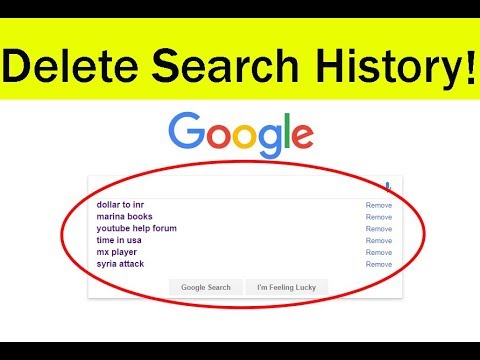
為什麼要清理我的Web瀏覽器歷史記錄?
最好刪除網絡瀏覽歷史的原因有多種。 通常,維護您的隱私是主要問題。 清理瀏覽器的歷史記錄可以保護您免受侵入性眼睛的侵害,尤其是在使用共享或公用計算機時。 這樣可以確保沒有其他人會知道您訪問過的網站或進行過的搜索。 此外,它也有幫助 刪除任何敏感數據 例如您在在線購物網站上輸入的信用卡詳細信息,以及阻止其他人使用此信息。
學習有關如何清除Chrome歷史記錄的方法至關重要的另一個原因是使您的瀏覽器更有效地運行。 請記住,每個網絡瀏覽器都有一個 信息“緩存” 幫助它更快地運行。 關於瀏覽器歷史記錄,可以是您的表單信息,下載的文件或經常訪問的網站。 另一方面,如果不定期清理緩存,瀏覽器可能會效率低下或呆滯。 清除您的Web瀏覽器歷史記錄將清除此問題,並使瀏覽器平穩運行。
但是,在某些情況下,保留您的Web瀏覽器歷史記錄是有益的。 一個很好的例子是當你在做一個 大型研究項目 您想要保存歷史記錄以監視源的位置。 如果您的Web瀏覽器歷史記錄很有用,請避免清除它,直到您不再需要它為止。 請記住,清除瀏覽器歷史記錄後,您將無法恢復它。
如何在Chrome上清除歷史記錄
對於那些使用Google Chrome瀏覽器的人,您可以使用2種方法來清理Web瀏覽器歷史記錄。 您將使用的方法取決於您的主要目標。
方法1
- 從下拉菜單中選擇歷史記錄>顯示完整歷史記錄。 另一種方法是 按Command + Y
- 在左側邊欄上,選擇 “清除瀏覽數據” 選項
- 在彈出窗口中,選擇時間範圍和要刪除的數據類型。 您可以選擇刪除歷史記錄日誌,Cookie以及緩存的圖像和文件。
方法2
- 從菜單中選擇歷史記錄>顯示完整歷史記錄 下拉式菜單。 另一種方法是按Command + Y
- 將為您提供您已訪問的網頁列表。 只需選中您要刪除的條目的框
- 選中所有要刪除的條目後, 點擊“刪除” 您可以在屏幕頂部的藍色欄中找到它。
您選擇的所有條目都將被刪除。 如果您想刪除任何cookie,將使用另一種方法。
使用PowerMyMac的快速建議
關於如何清除Chrome歷史記錄的另一種方法是使用以下工具之一: iMyMac PowerMyMac。 如果您想要一個簡單而高效的工具來清除Web瀏覽器的歷史記錄,則必須使用 隱私權工具 您可以在PowerMyMac中找到。
PowerMyMac中的隱私工具通過 清理餅乾從Mac上的所有瀏覽器進行搜索,搜索,訪問和下載。
讓我們仔細看看如何使用“隱私”工具的步驟。
- 下載PowerMyMac後,請在您的設備上安裝並打開它。 在其界面上,您將看到6個包含隱私工具的主要模塊。
- 選擇隱私工具。
- 點擊掃描按鈕。 掃描過程涵蓋Mac上Web瀏覽器中的所有文件。
- 掃描完成後,PowerMyMac在左欄中顯示Mac上的所有瀏覽器。 選擇要清理的Web瀏覽器。
- 選擇要清潔的網絡瀏覽器後,您將在右側看到訪問歷史記錄,Cookie,下載歷史記錄和其他文件。 選擇特定文件或標記 選擇全部 界面頂部的選項以確認要清除的文件。
- 選擇要清理的文件後,點擊 清潔按鈕 在界面的右下方啟動清潔過程。 等待清潔過程完成。
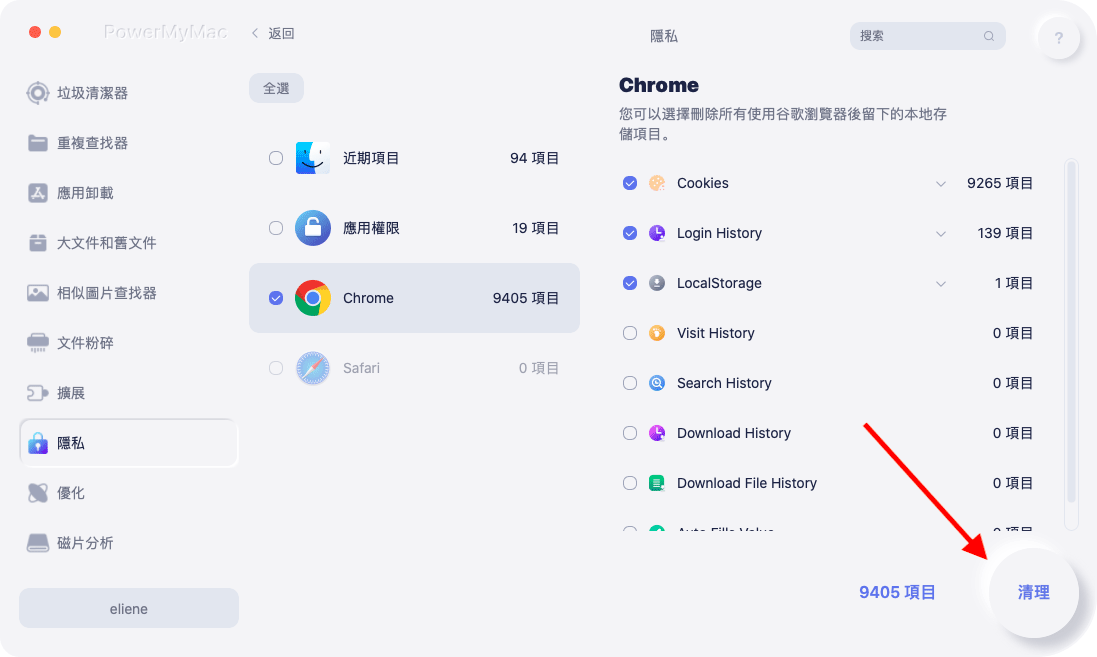
其他提示
對於那些經常清除Web瀏覽器歷史記錄的用戶,建議使用 “隱身”模式 在Chrome上。 使用此選項時,您的Web瀏覽器將不會記錄任何歷史記錄或緩存有關您的活動的任何信息。
使用隱身模式時,它將打開一個新的單獨窗口,並且不會記錄您的活動。 如果您要檢查機票,此模式也很有用,因為它可以防止網站檢測到您已經訪問過幾次,並且不公平地調整機票價格。
但是,這也有一些缺點,其中之一是您無法自動填充保存的密碼。 此外,您無法利用歷史記錄來查找已訪問的頁面。 但是,與以標準方式瀏覽相比,它確實提供了更好的隱私。



